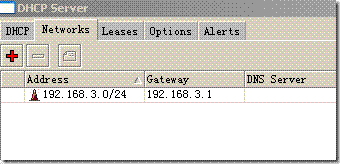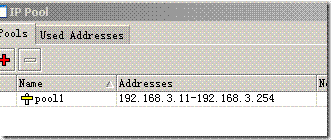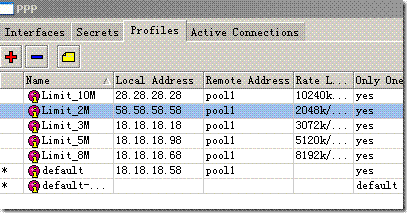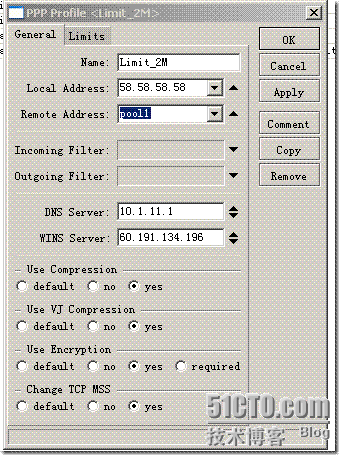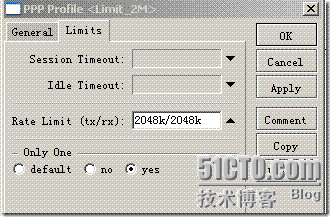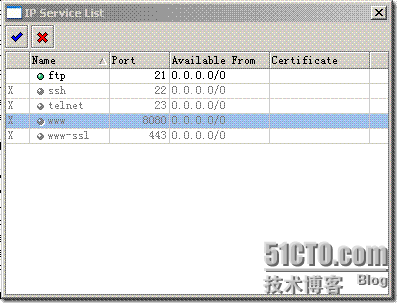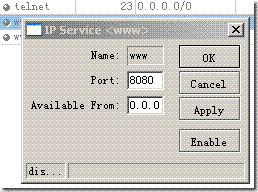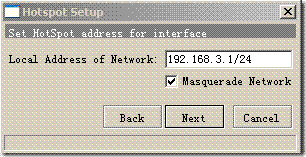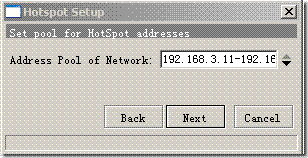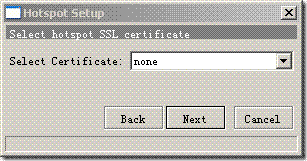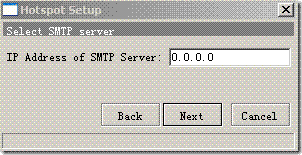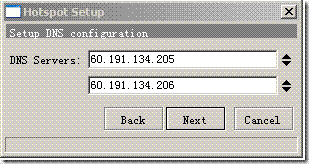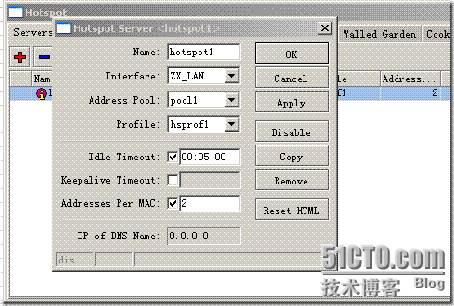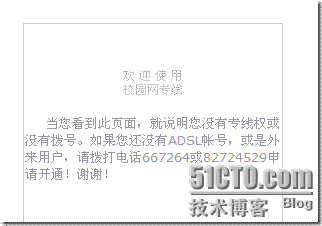来源:网络
第一次做教程,请多指教!
一、PPPOE服务的设置就不用说了吧.详细请看winxp2000大哥的帖子http://bbs.router.net.cn/read-htm-tid-19989-keyword-PPPOE.html
设置DHCP分发IP. (以下说明图片均是winbox设置截图)
地址段与PPPOE为相同IP段,以下是我做的限速及IP段
二、更改WWW服务端口为8080
IP-services
双击WWW服务项
修改Port为8080或除80以外的端口号.这样hotspot服务端口就是80了.
三、下面设置hotspot:
IP-hotspot-setup如下图所示:
到这里HOTSPOT就设置完成了.
四、修改hotspot认证页面
这是我简单修改后的效果(很菜的):
以下是我的防火墙设置:
这样在用户不拨号的情况下打开任意网站,就会弹出修改后的认证页面,拨号后就不会弹出任何东西!
目前此方法只能是打开http打头的网站会弹出认证页面,https的则显示为找不到网页,请大家指教!!